Sådan starter du systemgendannelse fra kommandoprompten
Hvad skal man vide
- Åben Kommandoprompt.
- Indtast denne kommando i kommandopromptvinduet: rstrui.exe.
- Trykke Gå ind for at åbne guiden Systemgendannelse. Følg instruktionerne på skærmen for at fuldføre systemgendannelsen.
Denne artikel forklarer, hvordan du starter Systemgendannelse fra kommandoprompten. Kommandoen Systemgendannelse er den samme i alle moderne versioner af Windows. Artiklen indeholder også oplysninger om farerne ved falske rstrui.exe-filer.
Sådan starter du systemgendannelse fra kommandoprompten
Hvis alt du kan gøre er start i fejlsikret tilstand og adgang Kommandoprompt, kan du starte Systemgendannelsesværktøjet ved at udføre en simpel kommando. Selvom du kun leder efter en hurtig måde at starte Systemgendannelse fra dialogboksen Kør, kan denne viden være nyttig.
Det vil tage dig mindre end et minut at udføre kommandoen Systemgendannelse, og sandsynligvis mindre end 30 minutter for hele processen at fuldføre.
-
Åbn kommandoprompt, hvis den ikke allerede er åben.
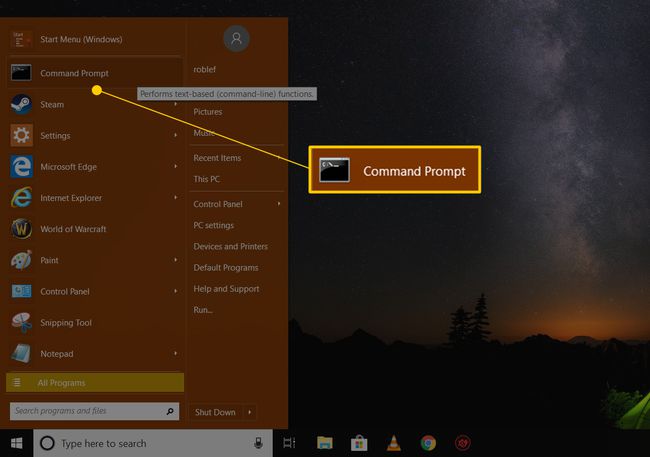
Du er mere end velkommen til at bruge en anden
kommandolinje værktøj, som Kør-boksen, til at udføre kommandoen Systemgendannelse. I Windows 10 og Windows 8 skal du åbne Løb fra startmenuen eller Power User Menu. I Windows 7 og Windows Vista skal du vælge knappen Start. I Windows XP og tidligere skal du vælge Løb fra startmenuen. -
Skriv følgende kommando i tekstboksen eller kommandopromptvinduet:
rstrui.exe
...og tryk derefter på Gå ind eller vælg Okay knappen, afhængigt af hvor du udførte kommandoen Systemgendannelse fra.

I det mindste i nogle versioner af Windows behøver du ikke tilføje .EXE suffiks til slutningen af kommandoen.
Systemgendannelsesguiden åbnes med det samme. Følg instruktionerne på skærmen for at fuldføre systemgendannelsen.
Hvis du har brug for hjælp, kan du se vores vejledning om hvordan man bruger Systemgendannelse i Windows for en komplet gennemgang. De første dele af disse trin, hvor vi forklarer, hvordan du åbner Systemgendannelse, gælder ikke for dig, da det allerede kører, men resten skulle være identisk.
Vær forsigtig med falske rstrui.exe-filer
Som vi allerede har nævnt, kaldes værktøjet Systemgendannelse rstrui.exe. Dette værktøj er inkluderet i en Windows-installation og er placeret i denne mappe:
C:\Windows\System32\rstrui.exe
Hvis du finder en anden fil på din computer, der hedder rstrui.exe, er det mere end sandsynligt et ondsindet program, der forsøger at narre dig til at tro, at det er værktøjet Systemgendannelse leveret af Windows. Et sådant scenarie kan finde sted, hvis computeren har en virus.
Lade være med brug et hvilket som helst program, der udgiver sig for at være Systemgendannelse. Selvom det ligner den ægte vare, vil det sandsynligvis kræve, at du betaler for at gendanne dine filer eller bede dig om et tilbud om at købe noget andet for overhovedet at åbne programmet.
Hvis du graver rundt i mapper på din computer for at finde programmet Systemgendannelse (hvilket du ikke skal gøre), og ender med at se mere end én rstrui.exe fil, skal du altid bruge den iSystem 32 sted nævnt ovenfor.
Bemærk også filnavnet. Falske systemgendannelsesprogrammer kan bruge små stavefejl for at få dig til at tro, at de er den ægte vare. Et eksempel ville være at erstatte brevet jeg med et lille bogstav L, synes godt om rstrul.exe, eller tilføje/fjerne et bogstav (f.eks. restrui.exe eller rstri.exe).
Da der ikke burde være tilfældige filer navngivet rstrui.exe forklædt som systemgendannelsesværktøjet, ville det også være klogt at sørge for din antivirus software er opdateret. Se også disse gratis on-demand virusscannere hvis du leder efter en hurtig måde at køre en scanning på.
Igen, du burde egentlig ikke toppe rundt i mapper på udkig efter systemgendannelsesværktøjet, fordi du bare kan åbne den normalt og hurtigt igennem rstrui.exe kommando, Kontrolpanel, eller menuen Start, afhængigt af din version af Windows.
